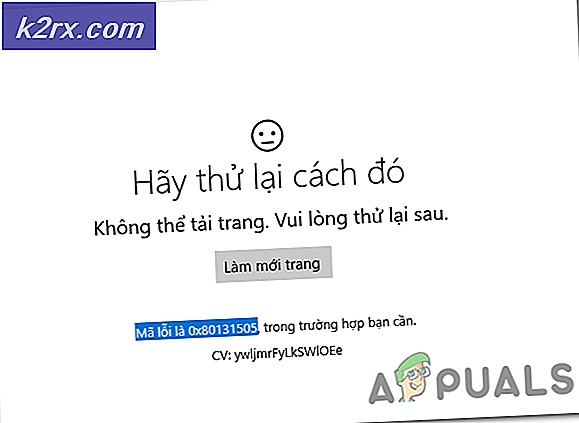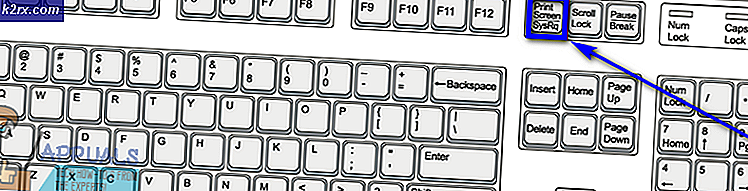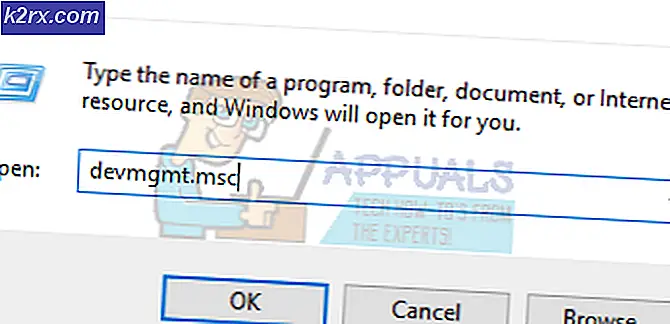Düzeltme: Microsoft Outlook Hatası 0x800ccc1a
0x800ccc1a hatası genellikle gelen ve giden sunucu arasında bir senkronizasyon sorunu olduğunda ortaya çıkar. 1997'de piyasaya sürülen Outlook, Windows kullanıcıları arasında oldukça ünlü olduğu için Microsoft'un kendisine ait bir web posta istemcisidir. Bununla birlikte, harika kullanıcı arayüzü ve çok yönlülüğü ile birlikte, sorunlardan payına sahiptir. Kullanıcılar, bir e-posta gönderirken veya alırken 0x800ccc1a hatası aldıklarını bildirdi. Hata kodu görüntülendiğinde, kullanıcılara "Sunucunuz belirttiğiniz şifreleme türünü desteklemiyor' mesajı yanında.
Hata mesajının önerdiği gibi, hata genellikle seçilen yanlış şifreleme türünden veya bağlantının yanlış bağlantı noktası kullanması nedeniyle oluşur. Aşağıda bahsettiğimiz birkaç basit çözümü uygulayarak sorunu kolayca çözebilirsiniz.
Windows 10'da Microsoft Outlook Hatası 0x800ccc1a'nın nedeni nedir?
Sorunu araştırdıktan sonra, hatanın ortaya çıkabileceği aşağıdaki faktörleri topladık:
Hatanın olası nedenlerinden bahsettiğimize göre, aşağıdaki çözümleri uygulayarak sorununuzu çözebilirsiniz. Sorunun hızlı bir şekilde yalıtılmasını sağlamak için geçici çözümleri belirtilen sırayla uygulamanızı öneririz.
1. Çözüm: Antivirüs'ü Kapatma
Soruna neden olan sisteminizde yüklü olan üçüncü taraf uygulamalarla başlamak için virüsten koruma yazılımınızı devre dışı bırakmanız ve ardından sorunu çözüp çözmediğini kontrol etmeniz gerekir. Virüsten koruma yazılımınız bir e-posta tarama özelliği sağlıyorsa, bu, sorunun ortaya çıkmasına neden olabilir. Bu belirli özelliği kapatarak da sorunu çözebilirsiniz, ancak yalnızca daha güvenli tarafta olmak için virüsten koruma yazılımınızı tamamen devre dışı bırakmak daha iyi bir seçenektir. Sorunu çözerse, bu, gerçekten de sorunun nedeninin virüsten koruma yazılımınız olduğu anlamına gelir.
2. Çözüm: Şifreleme Türünü Değiştirme
Sorununuzu çözmenin başka bir yolu da hesabınızın şifreleme türünü değiştirmektir. Bunu nasıl yapacağınız aşağıda açıklanmıştır:
- Öncelikle açıl Microsoft Outlook.
- Tıklamak Dosya ve Bilgi sekmesinde, Hesap ayarları ve sonra seçin Hesap ayarları açılır listeden.
- Hesabınızı vurgulayın ve seçin Değişiklik.
- Tıklayın Daha fazla ayar.
- Şuna geç ileri sekme.
- Seç SSL Eğer TSL öğesinin önündeki açılır listeden seçilir ve bunun tersi de geçerlidir.Aşağıdaki şifreli bağlantı türünü kullanın’.
- Tıklayın TAMAM MI.
- Outlook'u yeniden başlatın ve sorunu çözüp çözmediğine bakın.
3. Çözüm: Bağlantı Noktasını Değiştirme
Bazen, bahsettiğimiz gibi, hata, bağlantı noktalarının yanlış yapılandırılmasından kaynaklanabilir. SMTP ve IMAP protokolleri belirli bir dizi bağlantı noktasında çalışır, bu nedenle bağlantı noktası değerleri yanlış ayarlanırsa sorunun oluşmasına neden olur. Bunu nasıl düzelteceğiniz aşağıda açıklanmıştır:
- senin yanına git Hesap ayarları altında gösterdiğimiz gibi çözüm 2.
- Hesabınızı seçin ve ardından Değişiklik.
- Tıklamak Daha fazla ayar ve ardından ileri sekme.
- Emin olmak SSL "Aşağıdaki şifreli bağlantı türünü kullanın’.
- için bağlantı noktası değerini değiştirin IMAP için 993 ve SMTP için 587.
- Değişiklik SMTP şifreleme türü BAŞLANGIÇLAR.
- Tıklayın TAMAM MI ve sonra yeniden başlat Görünüm.
4. Çözüm: Hasarlı Profili Onarmak
Son olarak, sorununuzu çözmek için yapabileceğiniz şey, Outlook profilinizi onarmaktır. Bazı durumlarda, hata, hasarlı veya bozuk bir Outlook profilinden kaynaklanır ve bu durumda onları onarmanız gerekir.
Bozuk bir Outlook veri dosyasını nasıl onaracağınızı öğrenmek için lütfen şu adrese bakın: Bu makale sitemizde yayınlandı.